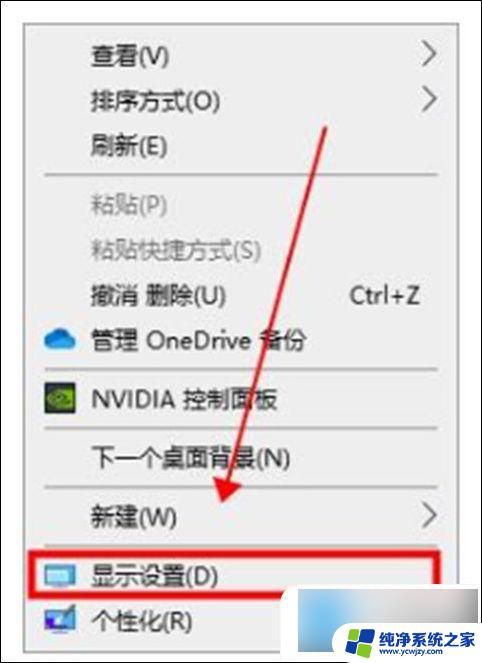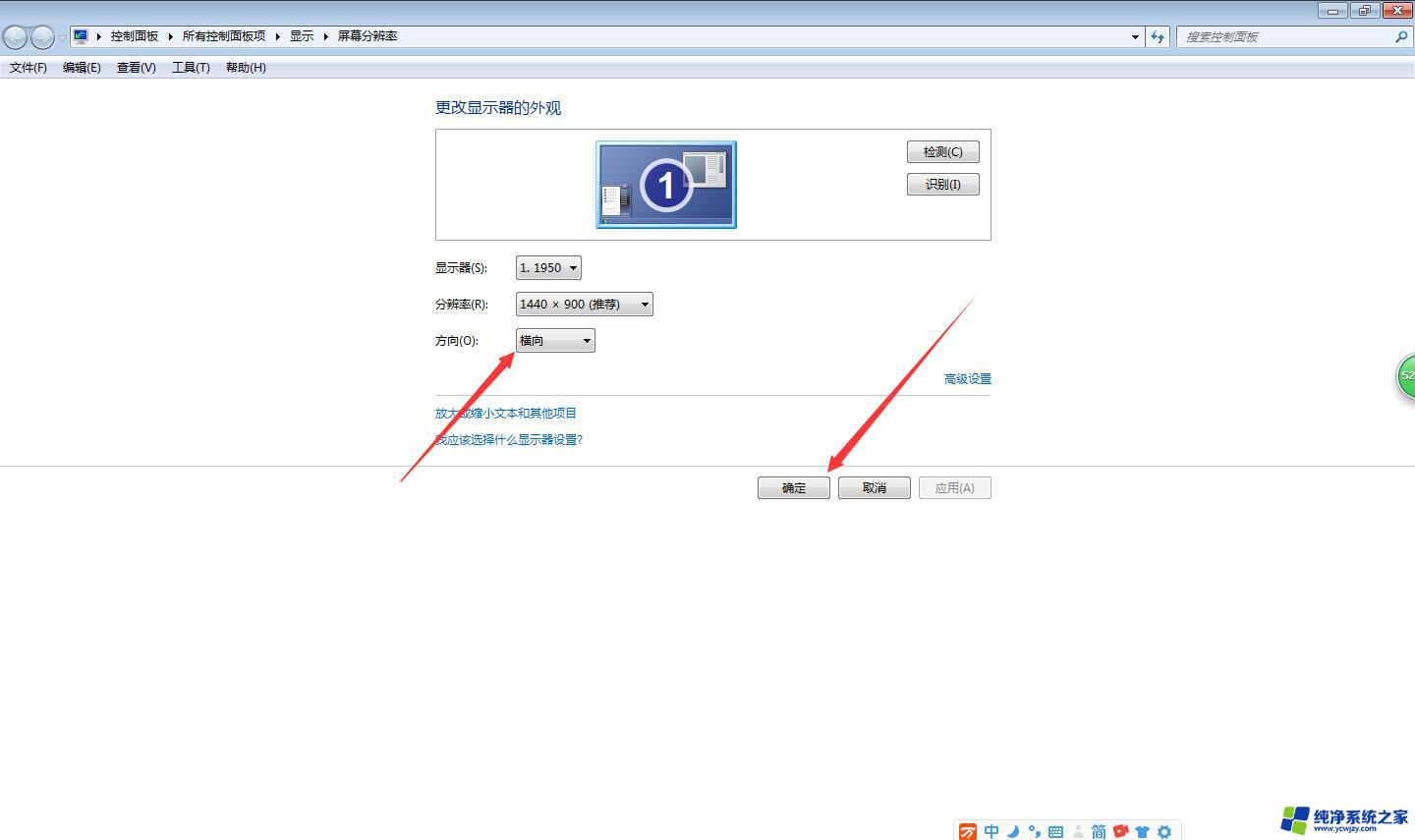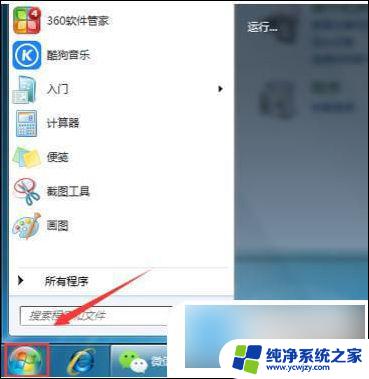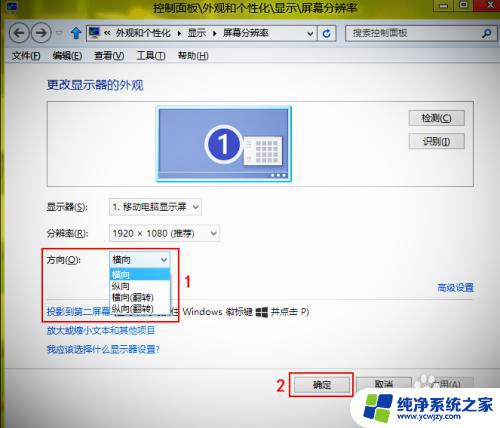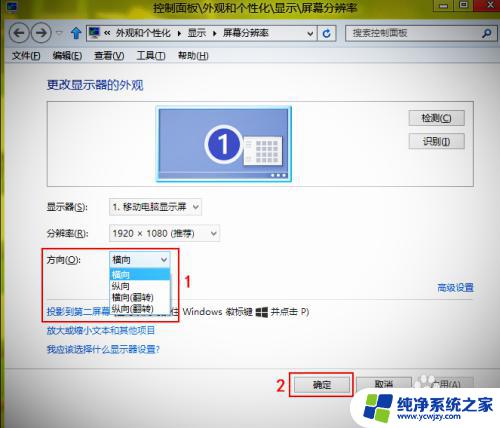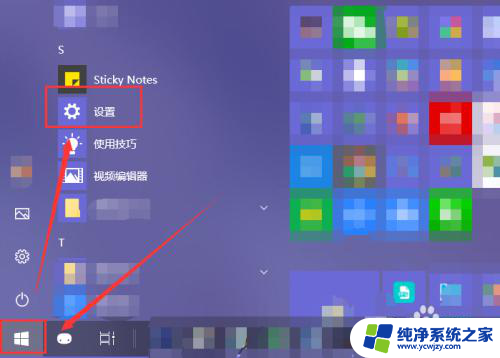笔记本屏幕反转怎么调节 电脑屏幕倒过来了怎么办
更新时间:2024-01-26 09:48:02作者:jiang
随着现代科技的发展,笔记本电脑已经成为我们生活中不可或缺的一部分,有时我们可能会遇到一些令人困惑的问题,比如笔记本屏幕反转,让我们感到困惑和不知所措。当我们不小心调整了电脑的设置或者按下了错误的快捷键时,屏幕就会突然倒过来显示,给我们的正常使用带来了困扰。当电脑屏幕倒过来了,我们该如何解决呢?在本文中我们将探讨一些简单而有效的方法来调节笔记本屏幕反转问题,帮助我们重新恢复正常使用。
笔记本屏幕反转怎么调节?
方法一、
1. 打开“设置”,“设置”可以在开始处找到;

2. 打开“系统”-“显示”;

3. 找到“缩放与布局”,显示方向设置为“向”。
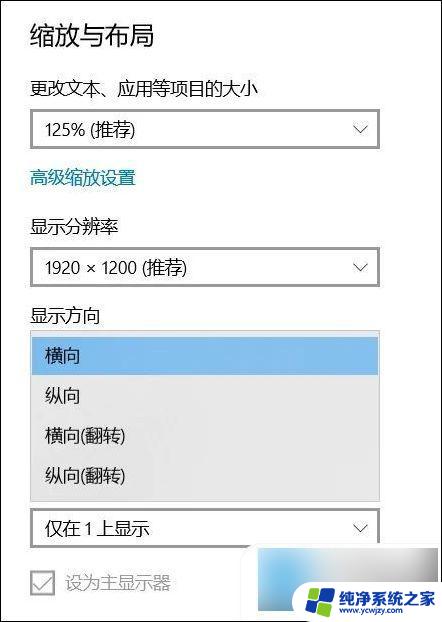
方法二、
1. 您可以尝试同时按下“ Ctrl + Alt+↑”组合键(同时按住键盘上的“ Ctrl”,“ ALT”和“↑”上箭头键)看看是否可以调整回去。相反,如果要控制屏幕的显示方向,则只需同时按住“ Ctrl + Alt +方向键”。

以上就是笔记本屏幕反转怎么调节的全部内容,碰到同样情况的朋友们赶紧参照小编的方法来处理吧,希望能够对大家有所帮助。